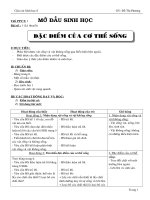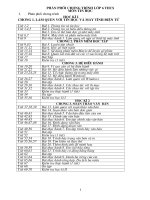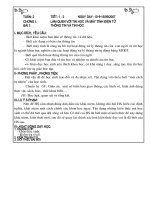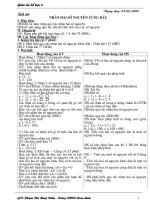Gián án giao an 6 ca nam
Bạn đang xem bản rút gọn của tài liệu. Xem và tải ngay bản đầy đủ của tài liệu tại đây (396.72 KB, 77 trang )
Trường THCS Ngô Quyền Giáo án tin học 6
Tuần 8
Ngày soạn: 03/10/2009 Ngày dạy: 07/10/2009
Bài thực hành
Tiết 15: SỬ DỤNG PHẦN MỀM MARIO VÀ QUAN SÁT
TRÁI ĐẤT VÀ CÁC VÌ SAO TRONG HỆ MẶT TRỜI.
I. Mục tiêu:
- Biết cách khởi động/Thoát khỏi phần mềm.
- Thực hiện được gõ bàn phìm ở mức đơn giản nhất.
- Biết cách đăng ký, thiết đặt tuỳ chọn, lựa chọn bài học phù hợp.
- Hình thành phong cách làm việc chuẩn mực, thao tác dứt khoát.
II. Chuẩn bị:
1. GV: Giáo án, SGK, tài liệu, phòng máy có cài đặt phần mềm Mario.
2. HS: Chuẩn bị bài ở nhà và nghiên cứu trước bài mới.
III.Tiến trình lên lớp:
1. Ổn định tổ chức lớp: 1’
2. Kiểm tra bài cũ: 5’
Nêu các bước để vào phần mềm Mario.
Gv yêu cầu Hs khởi động máy ? Thoát khỏi phần mềm bằng cách nào?
GV: nhận xét và cho điểm.
3. Dạy bài mới:
Hoạt động 1: Khởi động
GV : Thao tác mẫu cho HS:
- Hướng dẫn HS khởi động.
- Cần đăng ký tên nếu sử dụng lần đầu.
- Chú ý tên bằng tiếng Việt không dấu.
- Nạp tên người luyện tập là để dùng khi ta đã đăng ký 1 lần rồi và khi mở ra dùng tiếp thì
nhập tên đăng ký vào.
- Yêu cầu HS khởi động máy và thao tác những phần vừa hướng dẫn.
HS : quan sát GV làm mẫu và làm theo.
Hoạt động 2 : Đăng ký người luyện tập
GV: Hướng dẫn cho HS làm.
HS: làm theo yêu cầu của GV.
Nhấp đúp chuột vào biểu tượng để khởi động chương trình.
-> Đặt tên để đăng ký sử dụng vào mục New Student Name
-> Chọn DONE để đóng cửa sổ.
Hoạt động 3: Nạp tên người luyện tập
GV: Hướng dẫn học sinh cách nạp tên người luyện tập.
Chọn Load trong Student hoặc nhấn phím L.
- Nháy chuột để chọn tên.
- Chọn DONE để xác nhận.
HS: chú ý và làm theo.
Hoạt động 4: Thiết đặt các lựa chọn để luyện tập
GV: tiếp tục hướng dẫn HS các thao tác thiết lập.
GV: Thiên Thanh Giáp - 1 -
Trường THCS Ngô Quyền Giáo án tin học 6
- Chọn Student - > Edit ( hoặt nhấn phím E )
- Chọn người dẫn đường
- Chọn DONE để xác nhận
HS: tiếp tục chú ý lắng nghe và làm theo.
GV: Có thể đặt lại mức WPM (tiêu chuẩn đánh giá gõ đúng trung bình trong 1 phút).
Hoạt động 5: Lựa chọn bài học
GV: hướng dẫn HS thực hành
GV: Có thể chọn người dẫn đường bằng cách nháy chuột vào người đó.
HS: chú ý quan sát GV làm mẫu.
GV: hướng dẫn, giải thích thêm về các mức độ được dùng trong luyện tập.
Mức 2, mức luyện trung bình, WPM cần đạt là 10.
Mức 3 – WPM cần đạt là 30.
GV : Các em cần gõ chính xác các bài tập mẫu phần mềm đưa ra.
GV: khuyến khích động viên hoặc uốn nắn kịp thời.
HS: tổ chức thực hành theo cá nhân, nhóm và thi đua giữa các nhóm với nhau.
Hoạt động 6: Luyện gõ bàn phím
GV: gõ phím theo hướng dẫn trên màn hình.
HS: thực hành theo hướng dẫn.
GV: Nêu lưu ý ở SGK kết quả.
GV: giải thích thêm một số kết quả của quá trình luyện tập cho học sinh.
HS: chú ý lắng nghe.
4. Củng cố – hướng dẫn về nhà:
- Nêu lại các thao tác thực hành với phẩn mềm Mario.
- Nêu lưu ý trong SGK.
- Đọc thông tin hướng dẫn SGK.
- Luyện tập ở nhà nếu có điều kiện với máy tính.
- Đọc trước Bài 8.
IV. Rút kinh nghiệm:
………………………………………………………………………………………….
……………………………………………………………………………………………...
GV: Thiên Thanh Giáp - 2 -
Trường THCS Ngô Quyền Giáo án tin học 6
Tuần 8
Ngày soạn: 03/10/2009 Ngày dạy: 07/10/2009
Bài thực hành
Tiết 16: SỬ DỤNG PHẦN MỀM MARIO VÀ QUAN SÁT
TRÁI ĐẤT VÀ CÁC VÌ SAO TRONG HỆ MẶT TRỜI. (tt)
I. Tiến trình lên lớp:
1. Ổn định tổchức lớp: 1’
2. Kiểm tra bài cũ: 5’
Em hãy khởi động máy Khởi động phần mềm mô phỏng hệ mặt trời Nêu tác
dụng của một vài nút có trên khung hình mà em biết?
HS: trả lời và HS khác nhận xét.
GV: Nhận xét chung và cho điểm.
3. Dạy thực hành:
Hoạt động 1: Khởi động
Làm cách nào để khởi động phần mềm?
HS: lần lượt trả lời.
GV: Yêu cầu HS thao tác khởi động phần mềm.
Hoạt động 2: Điều chỉnh khung hình.
GV: Em hãy nháy chuột vào nút lệnh View để điều chỉnh khung hình.
Điều chỉnh khung nhìn cho thích hợp để quan sát hệ mặt trời, vị trí sao Thuỷ, sao Kim,
sao Hoả.
GV: điều chỉnh sao cho có thể nhìn thấy tất cả các sao trong Hệ Mặt trời.
GV: Quan sát và cho biết Hệ mặt trời bao gồm những hành tinh nào? Có bao nhiêu hành
tinh?
HS: Hệ mặt trời gồm 8 hành tinh.
GV: Hãy mô tả sự chuyển động của trái đất và mặt trăng?
HS: Mặt trăng quay xung quanh trái đất và tự quay quanh nó.
GV: Giải thích nguyên nhân có ngày và đêm?
HS: giải thích theo ý hiểu.
Hoạt động 3 : Hiện tượng ngày và đêm.
GV : Mặt trăng quay xung quanh trái đất và tự quay quanh nó nhưng luôn hướng một mặt
về phía mặt trời, trái đắt quay xung quanh mặt trời do đó ta có hiện tượng ngày và đêm.
GV : Em hiểu thế nào là hiện tượng nhật thực?
HS trả lời
Hoạt động 4 : Hiện tượng nhật – nguyệt thực
GV: Yêu cầu HS thao tác sao cho hình ảnh như trong SGK (hiện tượng nhật thực).
- > GV mô tả hiện tượng nhật thực.
GV: Tương tự, em hãy mô tả hiện tượng nhật thực theo ý hiểu của mình.
HS : Thao tác, tự khám phá.
GV : Mô tả hiện tượng nguyệt thực và yêu cầu HS thao tác về hiện tượng này trên
phần mềm.
4. Củng cố - Huớng dẫn về nhà:
- Hệ Mặt Trời gồm bao nhiêu hành tinh? Đó là những hành tinh nào?
GV: Thiên Thanh Giáp - 3 -
Trường THCS Ngô Quyền Giáo án tin học 6
- Tại sao lại có hiện tượng ngày và đêm?
- Thế nào là hiện tượng nhật thực? hiện tượng nguyệt thực?
- Gv tổng kết lại lần cuối.
- Đọc thông tin hướng dẫn SGK.
- Chú ý các bước GV đã hướng dẫn.
- Luyện tập ở nhà nếu có điều kiện.
II. Rút kinh nghiệm:
………………………………………………………………………………………….
……………………………………………………………………………………………...
GV: Thiên Thanh Giáp - 4 -
Trường THCS Ngô Quyền Giáo án tin học 6
Tuần 9
Ngày soạn: 09/10/2009 Ngày dạy: 12/10/2009
Bài tập
Tiết 17: THỰC HÀNH CHƯƠNG I & II.
I. Mục tiêu:
- Học sinh được nhớ lại một số thiết bị máy tính. Nhớ lại các bước sử dụng một số
phần mềm để luyện gõ phím nhanh. Nhớ lại cách thức quan sát trái đất và các vì sao
trong hệ mặt trời bằng phần mềm Solar System 3D Simulator.
- Học sinh phân biệt được một số các thiết bị của một máy tính.
- Sử dụng thành thạo các phần mềm gõ phím nhanh đã học.
- Sử dụng thành thạo phần mềm Solar System 3D Simulator để quan sát Hệ mặt
trời.
- HS nghiêm túc ôn tập các kiến thức đã học.
II. Chuẩn bị:
1. GV: Giáo trình, Phòng máy, một số phần mềm ứng dụng.
2. HS: Học và chuẩn bị bài ở nhà.
III. Tiến trình lên lớp:
1. ổn định tổ chức lớp: 1’
2. Kiểm tra bài cũ: 5’
Kết hợp trong quá trình ôn.
3. Dạy bài mới:
Hoạt động GV và HS Nội dung
Hoạt động 1: Các bộ phận của máy tính cá
nhân.
GV: Em hãy kể tên các thiết bị để nhập dữ liệu
của máy tính cá nhân?.
GV: Các thiết bị xuất dữ liệu?
GV: Các thiết bị lưu trữ dữ liệu?
HS : Nghe câu hỏi và trả lời.
Hoạt động 2: Một số phần mềm học tập.
GV: Em đã được học phần mềm nào để luyện
tập với chuột?
HS: Trả lời
GV: Thao tác di chuyển chuột gồm có mấy
mức?
GV: Yêu cầu thực hiên ở bên trên máy
Trong phần mềm Mario dùng để luyện gõ bàn
phím, em cần chú ý tư thế đặt tay như thế nào
cho đúng?
HS: Đứng dậy trả lời.
GV: Khởi động phần mềm Mario và thực hiện
bài tập ở cấp độ 3.
Nêu các bước quan sát trái đất và các vì sao
trong hệ mặt trời?
- HS khởi động phần mềm và thực hành.
1/ Các bộ phận của máy tính cá nhân.
Thiết bị nhập dữ liệu: Chuột, bàn phím.
Thiết bị xuất dữ liệu: Màn hình, máy in, loa..
Thiết bị lưu trữ dữ liệu:Đĩa cứng, đĩa mềm,
USB ...
2/ Một số phần mềm học tập:
a) Phần mềm Mouse Skills để luyện tập
với chuột.
Luyện thao tác di chuyển chuột, nháy
chuột, nháy đúp chuột, nháy nút phải chuột,
kéo thả chuột.
b) Phầm mềm Mario để luyện gõ phím.
- Luyện tập các thao tác gõ phím với các phím
ở các hàng trên toàn bàn phím và gõ kết hợp
với phím Shift.
- Chỉ ra cách đặt các ngón tay trên bàn phím.
c) Phần mềm quan sát trái đất và các vì
sao trong hệ mặt trời.
GV: Thiên Thanh Giáp - 5 -
Trường THCS Ngô Quyền Giáo án tin học 6
4. Củng cố – hướng dẫn về nhà:
- GV sơ lược cấu tạo của một máy tính cá nhân.
- Chú ý cho học sinh cách sử dụng bàn phím đúng cách.
- Ôn lại các kiến thức đã học ( Theo nội dung của tiết bài tập hôm nay).
- Chuẩn bị bài kiểm tra 45 phút trên giấy.
- Tiết sau kiểm tra
54
′
.
IV. Rút kinh nghiệm:
………………………………………………………………………………………….
……………………………………………………………………………………………..
GV: Thiên Thanh Giáp - 6 -
Trường THCS Ngô Quyền Giáo án tin học 6
Tuần 9
Ngày soạn: 09/10/2009 Ngày dạy: 12/10/2009
Tiết 18: Kiểm Tra Một Tiết
I. Mục tiêu:
- Giúp học sinh được nhớ lại một số thiết bị máy tính, lý thuyết về cách sử dụng phần
mềm với bàn phím.
- Học sinh nghiêm túc làm bài, độc lập suy nghĩ.
- Học sinh trả lời được các câu hỏi liên quan đến cách sử dụng một phần mềm với
bàn phím, chuột.
II. Chuẩn bị:
1. GV: Đề kiểm tra, đáp án, biểu điểm.
2. HS: Học và chuẩn bị bài ở nhà.
III. Tiến trình kiểm tra:
1. Ổn định lớp, kiểm tra sĩ số: 1’
2. Phát bài kiểm tra:
A. Đề Bài
I. Khoanh tròn vào câu trả lời đúng (4 điểm).
1. Trái đất có trọng lượng là bao nhiêu?
A. 5,927 e24 kg B. 5,972 e24 kg
C. 5,972 e23 kg D. 5,927 e23 kg
2. Luyện tập sử dụng chuột với phần mềm Mouse Skills gồm có bao nhiêu
mức?
A. 4 B. 5 C. 6 D. 7
3. Để vào đăng ký người luyện tập, ta khởi động chương trình Mario, rồi sau
đó chọn:
A. NEW/ STUDENT/<nhập tên>/ENTER/DONE
B. STUDENT/NEW/ ENTER/<nhập tên>/ DONE
C. STUDENT/NEW/<nhập tên>/ENTER/DONE
D. NEW/ STUDENT/<nhập tên>/ DONE/ ENTER
4. Luyện gõ phím có mấy nức luyện tập:
A. 5 B. 6 C. 4 D. 3
5. Phím Spacebar dùng để làm gì trong bàn phím?
A. Xóa kí tự B. Ghi chữ hoa
C. Tạo một khoảng trắng D. Tất cả đều sai
6. Để khởi động một phần mềm, ta mở bằng cách nào?
A. Nháy đúp chuột vào biểu tượng. B. Click chuột phảI chọn Open
C. Cả a, b đều đúng. D. Cả a, b đều sai.
7. Nhấn vào nút Orbits dùng để làm gì?
A. ẩn quỹ đạo chuyển động các hành tinh.
B. Hiện quỹ đạo chuyển động các hành tinh.
C. Làm cho vị trí quan sát tự chuyển động trong không gian.
D. Cả a và b đều đúng.
8. Trong các phím sau phím nào thuộc phím hàng cơ sở?
A. D B. R C. M D. P
GV: Thiên Thanh Giáp - 7 -
Trường THCS Ngô Quyền Giáo án tin học 6
II. Phần tự luận: (6 điểm).
1. Lợi ích của việc gõ bàn phím bằng mười ngón là gì? Tư thế ngồi như thế nào? (2
điểm)
2. Luyện tập sử dụng chuột với phần mềm Mouse Skills gồm có bao nhiêu mức? Đó
là những mức nào? (2 điểm)
3. Trong phần mềm quan sát các vì sao trong hệ mặt trời, các nút Orbits, View,
Zoom, Speed có chức năng gì? (2 điểm)
3. Khảo đề và quan sát học sinh làm bài.
4. Kết thúc kiểm tra – Hướng dẫn về nhà:
- Giáo viên thu bài và kiểm tra kết quả nộp bài của học sinh
- Yêu cầu về nhà xem lại nội dung của bài kiểm tra tiết sau học bài mới
- Đọc trước chương II _ Bài 1
B. Đáp Án Và Biểu Điểm
Phần I:Mỗi câu đúng được 0,5đ(4 đ)
1 2 3 4 5 6 7 8
B A A C C C D A
Phần II.
Đáp án Biểu điểm
• Câu 1:
+ Lợi ích của việc gõ bàn phím bằng 10 ngón là:
- Tốc độ gõ nhanh hơn.
- Gõ chính xác hơn.
- Ngoài ra, còn thể hiện tác phong làm việc và lao động chuyên
nghiệp với máy tính.
+ Tư thế ngồi là:
- Thẳng lưng, đầu không ngửa ra sau.
- Mắt nhìn thẳng, có thể nhìn chếch xuống.
- Bàn phím ở vị trí trung tâm, hai tay thả lỏng.
• Câu 2: Luyện tập sử dụng chuột với phần mềm Mouse Skills gồm
có 5 mức:
- Luyện thao tác di chuyển chuột.
- Luyện thao tác nháy chuột.
- Luyện thao tác nháy đúp chuột.
- Luyện thao tác nháy nút phải chuột.
- Luyện thao tác kéo thả chuột.
• Câu 3:
- Orbits: để hiện hoặc ẩn quỹ đạo chuyển động của các hành tinh.
- View: để làm cho vị trí quan sát tự động chuyển động trong không
gian.
- Zoom: để phóng to hoặc thu nhỏ khung hình.
- Speed: để thay đổi vận tốc chuyển động của các hành tinh.
0.25 đ
0.25 đ
0.25 đ
0.25 đ
0.25 đ
0.25 đ
0.25 đ
0.25 đ
0.75 đ
0.25 đ
0.25 đ
0.25 đ
0.25 đ
0.25 đ
0.5 đ
0.5 đ
0.5 đ
0.5 đ
GV: Thiên Thanh Giáp - 8 -
Trường THCS Ngô Quyền Giáo án tin học 6
Tuần 10
Ngày soạn: 17/10/2009 Ngày dạy: 20/10/2009
Bài viết thực hành
Tiết 19: KIỂM TRA MỘT TIẾT
I. Mục tiêu:
- HS ôn lại kiến thức mình đã học.
- Nâng cao kĩ năng di chuyển chuột, gõ bàn phím, điều khiển được các nút lệnh.
II. Chuẩn bị:
1. GV: Đề kiểm tra, đáp án, biểu điểm.
2. HS: Các kiến thức đã học.
III. Tiến trình kiểm tra:
1. Ổn định tổ chức lớp: 1’
2. Tiến hành kiểm tra:
Đề Bài
1/ Thực hiện cách thức mở chương trình Mouse Skills, khả năng di chuyển chuột, nháy
chuột, kéo thả chuột.
2/ Thực hiện các buớc luyện gõ mười ngón:
- Mở chương trình Mario.
- HS gõ được bao nhiêu ngón.
- Cách đăng kí người luyện tập, thiết lập lựa chọn để luyện tập, lựa chọn bài học của
học sinh.
3/ Thực hành quan sát các vì sao trong hệ mặt trời:
- Khởi động phần mềm như thế nào?
- Điều khiển khung hình như thế nào cho thích hợp để quan sát.
- Điểu khiển như thế nào để quan sát quỹ đạo của các vì sao.
Đáp án & biểu điểm
1/ 3 điểm.
- Mở được chương trình: (1 đ).
- Tốc độ di chuyển chuột nhanh: (1 đ).
- Nháy chuột, kéo thả chuột tốt: (1 đ).
2/ 3 điểm
- Mở được chương trình: (1 đ)
- Tùy vào khả năng. (1 đ).
- Vào đăng kí được người dùng, thiết lập đăng kí ku7a5 chọn tốt (0,5 đ).
- Lựa chọn bài học tốt (0,5 đ).
3/ 4 điểm.
- Khởi động được chương trình. (1 đ).
- Điều khiển khung hình để quan sát tốt (2 đ).
- Cho ẩn, hiển được quỹ đạo (1 đ)
3. Nhận xét quá trình kiểm tra thực hành:
4. Củng cố - hướng dẫn về nhà:
- Xem bài Chương 2 trong SGK.
- Đọc kĩ và soạn bài khi đến lớp.
IV. Rút kinh nghiệm:
………………………………………………………………………………………
GV: Thiên Thanh Giáp - 9 -
Trường THCS Ngô Quyền Giáo án tin học 6
Tuần 10
Ngày soạn: 17/10/2009 Ngày dạy: 20/10/2009
Chương 2: HỆ ĐIỀU HÀNH
Bài 9:
Tiết 20: VÌ SAO CẦN CÓ HỆ ĐIỀU HÀNH?
I. Mục tiêu:
1. Kiến thức:
- HS hiểu được vì sao máy tính cần có hệ điều hành.
2. Kỹ năng:
- HS trả lời đươc câu hỏi vì sao cần có HĐH trong máy tính dựa trên các ý tưởng đã
đưa ra ở hai quan sát trong SGK.
3. Thái độ:
- Có ý thức học tập và nâng cao ý thức bảo vệ tài nguyên máy tính.
II. Chuẩn bị:
1. GV: SGK, giáo án, tài liệu.
2. HS: SGK, vở ghi chép.
III. TIến trình lên lớp:
1. Ổn định tổ chức lớp: 1’
2. Kiểm tra bài cũ: 5’
3. Dạy bài mới:
Hoạt động của GV & HS Nội dung
Hoạt động 1: Các quan sát.
GV thảo luận cùng HS.
GV: quan sát bức tranh trong sách và cho biết
đang mô phỏng về vấn đề gì?
HS trả lời.
Có những phương tiện nào tham gia giao
thông?
GV cho HS thảo luận nhóm và trả lời.
GV nhận xét.
Vai trò của Đèn tín hiệu quan trọng như thế
nào trong những lúc giao thông ùn tắc vào giờ
cao điểm?
HS trả lời.
GV đưa tình huống:
Trong trường học mất TKB -> hiện tượng gì
sẽ xảy ra?
HS thảo luận nhóm và đưa ra các phương án
trả lời.
GV nhận xét câu trả lời của từng nhóm.
1/ Các quan sát.
a/ quan sát 1:
Đèn tín hiệu hay người cảnh sát có vai trò
phân luồng cho các phương tiện hoạt động một
cách khoa học.
Đèn tín hiệu trở thành người điều hành giữa
các phương tiện giao thông.
b/ quan sát 2.
- Thời khóa biểu đóng vai trò quan trọng trong
việc điều khiển các hoạt động học tập trong
nhà trường.
4. Củng cố - hướng dẫn về nhà:
- GV hệ thống lại toàn bộ bài cho HS hiểu.
- Xem trước phần 2 trong SGK.
- Học bài trước khi đến lớp.
IV. Rút kinh nghiệm:
...............................................................................................................................................
GV: Thiên Thanh Giáp - 10 -
Trường THCS Ngô Quyền Giáo án tin học 6
Tuần 11
Ngày soạn: 25/10/2009 Ngày dạy: 26/10/2009
Bài 9
Tiết 21: VÌ SAO CẦN CÓ HỆ ĐIỀU HÀNH. (tt)
I. Tiến trình lên lớp:
1. Ổn định tổ chức lớp: 1’
2. Kiểm tra bài cũ: 5’
Câu 1: Cái gì điều hành, phân luồng cho các phương tiện giao thông tại các ngã tư? Vì
sao cần có đèn tín hiệu tại các ngã tư đường phố?
Câu 2: Cái gì điều hành mọi hoạt động trong nhà trường, giữa GV và HS? Vì sao cần
có TKB tại trường học?
3. Dạy bài mới:
Hoạt động của GV & HS Nội dung
Hoạt động 1: Cái gì điều khiển máy tính?
GV: Khi máy tính hoạt động có nhiều đối tượng
cùng hoạt động và tham gia vào quá trình xử lí
thông tin. Các đối tượng này có thể là phần cứng
hoặc phần mềm máy tính. Hoạt động của các đối
tượng cũng cần điều hành (điều khiển) như
TKB, đèn tín hiệu.
HS lắng nghe.
Vậy cái gì điều khiển máy tính?
GV: vai trò của máy tính là gì?
2/ Cái gì điều khiển máy tính?
- Mọi hoạt động của các đối tượng
trong máy tính đều do hệ điều hành đảm
nhận.
- Vai trò hệ điều hành:
Điều khiển các thiết bị (phần cứng).
Tổ chức việc thực hiện các chương
trình phần mềm.
Cùng tham gia vào quá trình vào quá
trình xử lí thông tin.
4. Củng cố - Hướng dẫn về nhà:
- GV hệ thống lại bài vừa học.
- Hệ điều hành có vai trò như thế nào?
- Trả lời lại các câu hỏi SGK và ghi vào vở.
- Ôn lại các kiến thức đã học.
- Đọc và nhớ phần ghi nhớ.
II. Rút kinh nghiệm:
………………………………………………………………………………………
……………………………………………………………………………………………...
GV: Thiên Thanh Giáp - 11 -
Trường THCS Ngô Quyền Giáo án tin học 6
Tuần 11
Ngày soạn: 25/10/2009 Ngày dạy: 26/10/2009
Bài 10
Tiết 22: HỆ ĐIỀU HÀNH LÀM NHỮNG GÌ?
I. Mục tiêu:
1. Kiến thức:
- HS biết được hệ điều hành là phần mềm máy tính được cài đặt đầu tiên trong máy
tính và được chạy đầu tiên khi khởi động máy tính.
2. Kỹ năng:
- HS trả lời được câu hỏi vì sao cần có hệ điều hành trong máy tính dựa trên các ý
tưởng đã đưa ra ở hai quan sát trong SGK.
3. Thái độ:
- Có ý thức học tập và nâng cao ý thức bảo vệ tài nguyện máy tính.
II. Chuẩn bị:
1. GV: Giáo án, SGK, phòng máy.
2. HS: SGK, vở ghi chép.
III. Tiến trình lên lớp:
1. Ổn định tổ chức lớp: 1’
2. Kiểm tra bài cũ: 5’
- Máy tính do cái gì điều khiển?
- Vai trò của hệ điều hành như thế nào?
GV nhận xét và cho điểm.
3. Dạy bài mới:
Hoạt động của GV & HS Nội dung
Hoạt động 1: Hệ điều hành là gì?
GV: tiết trước các em đã nghe nói về hệ điều
hành. Vậy hệ điều hành là gì? Nó có phải là thiết
bị lắp đặt trong máy tính không? Hình thù nó ra
sao?
HS suy nghĩ và trả lời.
GV nhận xét và bổ sung.
GV: Vậy HĐH là gì?
HS trả lời, GV nhận xét.
GV: Vì sao HĐH phải được cài đặt đầu tiên
trong máy tính?
HS lần lượt trả lời
GV nhận xét và kết luận:
GV giới thiệu thêm về một số HĐH khác nhau
trên thế giới.
GV lưu ý HS:
Khi tạo ra một phần mềm nào đó, người
thiết kế phải xác định trước phần mềm này
sẽ chạy trên nền của HĐH nào.
1. Hệ điều hành là gì?
- Hệ điều hành không phải là một thiết bị
được lắp đặt trong máy tính.
- HĐH là một chương trình máy tính. Nó
là một phần mềm hệ thống, vì thế được cài
đặt đầu tiên trong máy tính. Bởi vì:
+ HĐH điều khiển tất cả các tài nguyên và
chương trình có trong máy tính: ổ cứng, cd,
các phần mềm tiện ích, ứng dụng,…
+ Các phần mềm khác phải cài đặt trên
nền của một hệ điều hành đã có sẵn trong
máy tính.
- Có nhiều HĐH khác nhau: Windows,
LINUX, MS-DOS, …
- Máy tính chỉ có thể hoạt động được khi có
HĐH
GV: Thiên Thanh Giáp - 12 -
Trường THCS Ngô Quyền Giáo án tin học 6
4. Củng cố - Huớng dẫn về nhà:
- GV nhắc lại về HĐH.
- GV chốt lại toàn bộ nội dung bài.
- Học bài trước khi đến lớp. Đọc lại bài cho kĩ, đọc trước phần tiếp theo.
- Làm bài tập trong SGK.
- Tiết sau nghiên cưu phần tiếp theo.
IV.Rút kinh nghiệm:
………………………………………………………………………………………
……………………………………………………………………………………………...
GV: Thiên Thanh Giáp - 13 -
Trường THCS Ngô Quyền Giáo án tin học 6
Tuần 12
Ngày soạn: 23/10/2010 Ngày dạy: 25/10/2010
Bài 10
Tiết 23: HỆ ĐIỀU HÀNH LÀM NHỮNG GÌ? (tt)
I. Tiến trình lên lớp:
1. Ổn định tổ chức lớp: Kiểm tra sĩ số lớp (1’)
2. Kiểm tra bài cũ: 5’
- HĐH là gì?
- Sự khác biệt giữa HĐH với các phần mềm khác?
- Hãy nêu một số HĐH mà em biết?
GV tổng kết và cho điểm.
3. Dạy bài mới:
Hoạt động của GV & HS Nội dung
Hoạt động 1: Đặt vấn đề. (9’)
GV: nhắt lại nội dung tiết trước cho HS nhớ.
HS chú ý lắng nghe.
Hoạt động 2: Nhiệm vụ chính của HĐH
GV: ở tiết trước các em đã được học về HĐH.
Biết được thế nào là HĐH, chức năng của nó.
GV ôn lại các quan sát ngã tư đường phố,
TKB.
HS lắng nghe và nhớ lại bài cũ.
GV: như vậy HĐH có tác dụng gì (chức năng
là gì?)?
HS lần lượt trả lời để hoàn chỉnh câu hỏi.
GV nhận xét và tổng kết lại.
GV tổng kết toàn bộ lại nội dung.
HS chú ý lắng nghe và ghi chép.
GV lưu ý HS:
Người dùng có thể không nhìn thấy hoặc
nhìn thấy các công việc mà HĐH thực hiện.
2/ Nhiệm vụ chính của HĐH.
Mọi HĐH điều có chức năng chung:
- Điều khiển phần cứng và tổ chức thực hiện các
chương trình máy tính.
- Cung cấp các giao diện cho người dùng. Giao
diện là môi trường giao tiếp cho phép con người
trao đổi thông tin máy tính trong quá trình làm
việc.
- Ngoài ra, HĐH còn có những nhiệm vụ quan
trọng khác, đặc biệt là tổ chức và quản lí thông
tin trong máy tính.
4. Củng cố - hướng dẫn về nhà: (5’)
- GV yêu cầu HS nhắc lại các nhiệm vụ chính của HĐH.
- GV chốt lại chức năng của HĐH.
- Về nhà hoàn thành bài tập trong SGK.
- Học bài trước khi đến lớp.
- Về nhà chuẩn bị bài mới.
II. Rút kinh nghiệm:
………………………………………………………………………………………
...............................................................................................................................................
Tuần 12
GV: Thiên Thanh Giáp - 14 -
Trường THCS Ngô Quyền Giáo án tin học 6
Ngày soạn: 23/10/2010 Ngày dạy: 25/10/2010
Bài 11
Tiết 24: TỔ CHỨC THÔNG TIN TRONG MÁY TÍNH
I. Mục tiêu:
1. Kiến thức:
- Bước đầu hiều được các khái niệm cơ bản của tổ chức thông tin trên máy tính như
tệp tin, thư mục, đĩa.
2. Kỹ năng:
- Biết được vai trò của HĐH trong việc tạo ra, lưu trữ và quản lý thông tin trên máy
tính.
- Hiểu và chỉ ra được quan hệ mẹ con của thư mục.
3. Thái độ:
- Hình thành phong cách làm việc chuẩn mực, thao tác dứt khoát.
II. Chuẩn bị:
1. GV: SGK, giáo án, tài liệu, phòng máy.
2. HS: SGK, vở ghi chép.
III. Tiến trình lên lớp:
1. Ổn định tổ chức lớp: Kiểm tra sĩ số lớp. (1’)
2. Kiểm tra bài cũ: 5’
- Hãy nêu các nhiệm vụ chính của HĐH.
- GV tổng kết và cho điểm.
3. Dạy bài mới:
Hoạt động của GV & HS Nội dung
Hoạt động 1: Đặt vấn đề.
- Chức năng của máy tính là tổ chức xử lí
thông tin.
- Nếu thông tin được tổ chức một cách hợp lí
thì việc truy cập đến sẽ rất nhanh chóng.
HS chú ý nghe giảng.
Hoạt động 2: Tệp tin.
GV giới thiệu chi tiết các ổ đĩa, thư mục và tệp.
Vậy tệp đóng vai trò như thế nào?
HS trả lời, GV tổng kết.
GV: theo em tệp tin có thể chứa được nhiều dữ
liệu hay không?
HS nghiên cứu lần lượt trả lời.
GV nhận xét và kết luận.
GV giới thiệu thực tế: quyển sách, giấy tờ, video
clip, …
GV: tệp tin gồm có mấy phần?
HS nghiên cứu trả lời.
GV tổng kết.
GV có thể nói rõ thêm về sự phân biệt giữa tệp
này với tệp kia.
Hoạt động 2: Thư mục
GV: các tệp được tổ chức và quản lý dưới dạng
cây thư mục.
Mỗi tệp được đặt trong một thư mục, mỗi
1. Tệp tin:
- Tệp tin là đơn vị cơ bản để lưu trữ thông
tin trên thiết bị lưu trữ.
- Tệp tin có thể rất nhỏ, chỉ chứa một vài kí
tự hoặc có thể rất lớn, chứa nội dung của
một cuốn sách dày.
* Các tệp tin trên đĩa có thể là:
+ các tệp âm thanh.
+ Các tệp văn bản.
+ các tệp hình ảnh.
+ Các chương trình.
- Các tệp tin được phân biệt với nhau bằng
tên tệp. Tên tệp gồm phần tên và phần mở
rộng (phần đuôi) được đặt cách nhau bằng
dấu chấm.
2. Thư mục
- Thư mục dùng để quản lí các tập tin.
- Thư mục ở ngoài cùng gọi là thư mục
gốc
GV: Thiên Thanh Giáp - 15 -
Trường THCS Ngô Quyền Giáo án tin học 6
thư mục có thể chưa nhiều tệp tin hoặc nhiều thư
mục con.
HS nghe và ghi chép.
GV lưu ý cho HS cách đặt tên tệp, tên thư mục.
GV: thư mục dùng để làm gì?
Thư mục ngoài cùng gọi là thư mục gì?
HS nghiên cứu trả lời.
GV nói rõ thêm về chức năng của thư mục.
GV lưu ý HS:
- Các tệp tin trong cùng một thư mục phải có
tên khác nhau.
- Các thư mục con trong cùng một thư mục
mẹ phải có tên khác nhau.
HS lắng nghe và ghi chép.
- Trong mỗi thư mục có các thư mục
con.
- Thư mục chứa các thư mục con gọi là
thư mục mẹ.
- Trong một thư mục có thể chưa cả tệp
tin và thư mục con.
Lưu ý:
- Các tệp tin trong cùng một thư mục phải
có tên khác nhau.
- Các thư mục con trong cùng một thư mục
mẹ phải có tên khác nhau.
4. Củng cố - Hướng dẫn về nhà:
- GV hệ thống lại nội dung của bài.
- GV nhắc lại quy cách đặt tên tệp và tên thư mục.
- GV hướng dẫn HS làm bài tập 1, 2 sgk/47.
- Luyện tập ở nhà nếu có điều kiện.
IV. Rút kinh nghiệm:
....................................................................................................................................
……………………………………………………………………………………………...
Tuần 13
Ngày soạn: 07/11/2009 Ngày dạy: 09/11/2009
Bài 11
Tiết 25: TỔ CHỨC THÔNG TIN TRONG MÁY TÍNH (tt)
I. Tiến trình lên lớp:
1. Ổn định tổ chức lớp: 1’
2. Kiểm tra bài cũ: 5’
Hãy nêu quy cách đặt tên tệp và tên thư mục?
Em hiểu như thế nào là thư mục?
GV tổng kết và cho điểm.
3. Dạy bài mới:
Hoạt động của GV & HS Nội dung
Hoạt động 1: Đường dẫn.
GV giới thiệu đường dẫn tới các tệp cụ thể.
HS chú ý nghe giảng.
GV: Hãy chỉ ra đường dẫn đến tệp lop_6
1
?
HS nghiên cứu trả lời và nhận xét.
GV yêu cầu HS chỉ ra các đường dẫn khác trong
cây thư mục.
HS nghiên cứu trong sách trả lời.
1/ Đường dẫn.
Đường dẫn là dãy tên các thư mục lồng
nhau, đặt cách nhau bởi dấu “ \ ”. Bắt đầu từ
thư mục xuất phát nào đó và kết thúc bằng
thư mục hoặc tệp để chỉ ra đường tới thư
mục hoặc tệp tương ứng.
GV: Thiên Thanh Giáp - 16 -
Trường THCS Ngô Quyền Giáo án tin học 6
GV nhận xét và tổng kết.
GV cần nói thêm về đường dẫn nhiều hơn cho
HS hiểu.
GV tổng kết:
Hoạt động 2: Các thao tác chính với tệp và
thư mục.
GV nhắc lại về HĐH có chức năng gì? Vai trò
của HĐH là gì?
HS nhớ lại trả lời và ôn lại bài cũ.
GV tổng kết lại.
GV: HĐH tổ chức các thư mục và tệp theo một
hệ thống đó là đường dẫn. Vậy HĐH còn cho
phép người dùng có thể thực hiện các thao tác
chính đối với thư mục và tệp như thế nào?
HS nghiên cứu trả lời.
GV nhận xét và tổng kết.
GV: HĐH cho phép người dùng có thể thực hiện
các thao tác đối với tệp và thư mục là:
HS chú ý lắng nghe và ghi chép.
GV lưu ý HS:
2/ Các thao tác chính với tệp và thư mục:
HĐH cho phép người dùng có thể thực
hiện các thao tác đối với thư mục và tệp là:
a. Xem thông tin về các tệp và thư mục;
b. Tạo mới;
c. Xóa;
d. Đổi tên;
e. Sao chép;
f. Di chuyển;
4. Củng cố - Hướng dẫn về nhà:
- GV kêt lại nội dung toàn bộ bài học.
- Về nhà xem lại nội dung bài học.
- Học thuộc phần lý thuyết.
- Làm tất cả các câu hỏi và bài tập phần cuối bài học.
- Luyện tập ở nhà nếu có điều kiện.
III. Rút kinh nghiệm:
………………………………………………………………………………………
……………………………………………………………………………………………...
Tuần 13
Ngày soạn: 07/11/2009 Ngày dạy: 09/11/2009
Bài tập
Tiết 26: TỒ CHỨC THÔNG TIN TRÊN MÁY TÍNH.
I. Mục tiêu:
1. Kiến thức:
- HS hiểu và giải được các bài tập có liên quan đến HĐH.
- HS làm bài và nắm vững hơn về tổ chức thông tin trên máy.
2. Kỹ năng:
- HS có khả năng giải được các bài tập cùng dạng.
3. Thái độ:
GV: Thiên Thanh Giáp - 17 -
Trường THCS Ngô Quyền Giáo án tin học 6
- HS có tác phong nghiêm túc trong học tập.]
II. Chuẫn bị:
1. GV: Giáo án, SGK.
2. HS: Kiến thức cũ, SGK, vở ghi chép.
III. Tiến trình lên lớp:
1. Ổn định tổ chức lớp: 1’
2. Kiểm tra bài cũ: 5’
HĐH là gì?
Vai trò của HĐH?
Cách đặt tên tệp và thư mục?
GV tổng kết và cho điểm.
3. Dạy bài mới:
Hoạt động của GV & HS Nội dung
Hoạt động 1: Bài tập
Bài 1: 5/41
GV hướng dẫn sơ bộ và yêu cầu HS làm tại lớp.
HS nhớ lại kiến thức về thế nào là HĐH?
HS lần lượt trả lời và nhận xét.
GV nhận xét lại và tổng kết.
Bài 2: 6/43.
GV hướng dẫn HS giải.
Đây là một câu hỏi dạng mở rộng, là HS lớp
6 các em có ít kỹ năng với những bài dạng này
nên giáo viên cần gợi ý sao cho các em hiểu
được tài nguyên máy tính là tất cả các thiết bị
phần cứng, phần mềm và dữ liệu có trên máy
tính.
Bài 3: 4/47
GV ra bài tập, hướng dẫn sơ bộ và yêu cầu HS
làm tại lớp.
HS nghiên cứu và khả năng hiểu biết của mình
trả lời.
Bài 4: 2/51
GV ra bài tập, hướng dẫn sơ bộ và yêu cầu HS
làm tại lớp.
HS nghiên cứu yêu cầu của bài, dựa theo hướng
dẫn của GV giải bài.
GV tổng kết:
Bài tập thêm:
1/ Khi khởi động Windows thì nhấn nút Power
nhưng đến khi thoát khỏi Windows thì cũng
nhấn nút Power phải không? Tại sao?
2/ Nút Start nằm ở đâu trên màn hình nền?
Bài 1: Phần mềm học gõ bàn phím mười
bằng ngón có phải là HĐH không? Vì sao?
Trả lời:
Phần mềm học gõ bàn phím mười bằng
ngón không phải là HĐH. Vì nó không điều
khiển mọi hoạt động của máy tính cũng như
việc thực hiện các phần mềm khác.
Bài 2: Em hãy liệt kê các tài nguyên của
máy tính theo sự hiểu biết của mình?
Giải:
Liệt kê các tài nguyên của máy tính theo
sự hiểu biết của mình như: là tất cả các thiết
bị phần cứng, phầm mềm và dữ liệu có trên
máy tính.
Bài 3: Trong một ổ cứng có thể tồn tại hai
tệp hoặc hai thư mục có tên giống nhau được
hay không?
Trả lời:
Không. (nếu tính cả đường dẫn)
Bài 4: có cách nào để biết rằng hiện tại em
mở bao nhiêu cửa sổ trong Windows? Nêu
rõ cách nhận biết.
Trả lời:
Mỗi cửa sổ đng mở sẽ được thể hiện
bằng nút trên thanh công việc.
Bài làm thêm.
1/ Khi khởi động Windows thì nhấn nút
Power và khi thoát khỏi Windows thì không
không được nhấn nút Power vì làm như vậy
sẽ bị lỗi chương trình, lâu ngày sẽ làm cho
máy dễ bị hư.
2/ trả lời:
GV: Thiên Thanh Giáp - 18 -
Trường THCS Ngô Quyền Giáo án tin học 6
A. Nằm trên thanh công cụ.
B. Nằm tại gốc trái dưới cùng của màn hình
(thanh công việc).
C. Nằm trong cửa sổ My Computer.
B. Nằm tại gốc trái dưới cùng của màn
hình (thanh công việc).
4/ Củng cố - Hướng dẫn về nhà:
b. GV nhắc lại các kiến thức lý thuyết đã học và các cách làm bài tập tin học.
c. GV tổng kết lại một lần nữa.
d. Về nhà xem lại các bài tập đã giải.
e. Nắm lại lý thuyết ở bài trước.
f. Xem trước bài số 12.
IV/ Rút kinh nghiệm:
………………………………………………………………………………………
……………………………………………………………………………………………...
Tuần 14
Ngày soạn: 14/11/2009 Ngày dạy: 16/11/2009
Bài 12:
Tiết 27: HỆ ĐIỀU HÀNH WINDOWS
I. Mục tiêu:
1. Kiến thức.
- HS nhận biết và chỉ đúng tên các biểu tượng chính trên giao diện khởi động của
Hệ điều hành Windows.
2. Kỹ năng.
- HS biết ý nghĩa của các khái niệm quan trọng sau của hệ điều hành Windows:
Màn hình nền (Desktop), thanh công việc (Task bar), nút Start, các biểu tượng chương
trình ứng dụng.
- HS biết và hiểu được các thành phần chính của một cửa sổ trong Windows.
3. Thái độ.
- Nghiêm túc trong việc học tập và có ý thức khi thực hành phòng máy.
II. Chuẩn bị:
1. GV: SGK, giáo án, tài liệu.
2. HS: SGK, vở ghi chép.
III. Tiến trình lên lớp:
1. Ổn định tổ chức lớp: 1’
2. Kiểm tra 15’:
A. Đề
Nêu các bước để:
GV: Thiên Thanh Giáp - 19 -
Trường THCS Ngô Quyền Giáo án tin học 6
Tạo thư mục mới với tên là hoctap trong thư mục My Documents.
Sao chép tệp tin emhocve trong My Documents vào thư mục hoctap.
IV. Đáp án và biểu điểm.
Câu 1: Gồm các bước sau:
Nháy chuột phải vào trong cửa sổ của My Documents.
Chọn New sau đó chọn Folder.
Nhập tên hoc tap sau đó Enter.
Câu 2:
Vào My Documents
Nháy chuột phải của tệp tin emhocve chọn Copy.
Vào thư muc hoctap, nháy chuột phải chọn Paste.
Lưu ý: Học sinh biết cách nào thì thể hiện cách đó, GV cho điểm sao cho phù
hợp
2 đ
2 đ
2 đ
2 đ
2 đ
3. Dạy bài mới:
Hoạt động của GV và HS Nội dung
Hoạt động 1: Đặt vấn đề.
Có nhiều hệ điều hành khác nhau trong đó có
hệ điều hành Windows của hãng Microsoft.
Phiên bản của Hệ điều hành đang được phổ
biến hiện nay là Windows XP.
Hoạt động 2: Màn hình làm việc chính của
Windows.
GV: Thuyết trình và hướng dẫn học sinh quan
sát trong sách giáo khoa.
HS: Nghe, quan sát và ghi vào vở.
GV: Màn hình nền là màn hình đầu tiên mà em
nhìn thấy khi khởi động máy tính?
HS trả lời, HS khác nhận xét.
GV tổng kết.
GV: Giới thiệu các biểu tượng My Computer
và Recycle Bin và một số biểu tượng khác
trên màn hình nền.
HS lắng nghe và ghi chép.
GV tổng kết:
Hoạt động 3: Nút Start và bảng chọn Start.
GV: Giới thiệu về nút Start, Bảng chọn Start
và chức năng của chúng.
HS: Quan sát và ghi chép.
GV tổng kết
1. Màn hình làm việc chính của Windows.
- Màn hình nền.
- Một vài biểu tượng chính trên màn hình nền.
+ My Computer: Chứa các thông tin có trên
máy tính.
+ Recycle Bin: Thùng rác, chứa các tệp và
thư mục bị xoá.
- Các biểu tượng chương trình.
Các chương trình ứng dụng đều có các biểu
tượng riêng, muốn chạy chương trình nào ta
nháy đúp vào biểu tượng tương ứng của
chương trình đó.
2. Nút Start và bảng chọn Start.
- Nháy nút Start, bảng chọn Start xuất hiện.
- Bảng chọn Start chứa mọi lệnh cần thiết để
bắt đầu sử dụng Windows.
3. Thanh công việc.
- Thanh công việc thường nằm ở đáy màn
hình.
- Khi chạy một chương trình biểu tượng của nó
xuất hiện trên thanh công việc.
GV: Thiên Thanh Giáp - 20 -
Trường THCS Ngô Quyền Giáo án tin học 6
Hoạt động 4: Thanh công việc.
GV: Thuyết trình và hướng dẫn học sinh quan
sát từ hình vẽ ở sách giáo khoa.
HS quan sát và chú ý lắng nghe.
Gv tổng kết:
Hoạt động: Cửa sổ làm việc.
GV: giải thích tên và tác dụng của các nút lệnh
ở của sổ làm việc.
HS nghe và quan sát trong SGK.
GV: Theo em khi nào cần dùng các nút phóng
to, thu nhỏ và nút đóng cửa sổ?
HS nghiên cứu trả lời.
GV yêu cầu HS nhận xét và tổng kết.
4. Cửa sổ làm việc.
- Mỗi cửa sổ có một tên được biểu thị trên
thanh tiêu đề.
- Có thể di chuyển cửa sổ bằng cách kéo thả
thanh tiêu đề.
- Nút thu nhỏ dùng để thu nhỏ cửa sổ thành
biểu tượng trên thanh công việc.
- Nút phóng to dùng để phóng to cửa sổ trên
màn hình nền.
- Nút đóng dùng để đóng cửa sổ và kết thúc
chương trình hiện thời.
- Thanh bảng chọn chứa các nhóm lệnh của
chương trình.
- Thanh công cụ chứa biểu tượng các lệnh
chính của chương trình.
4. Củng cố - Hướng dẫn về nhà:
- Vị trí của Thanh công việc.
- Cách di chuyển cửa sổ làm việc.
- Tác dụng của các nút phóng to, thu nhỏ và đóng cửa sổ.
- Gv tổng kết.
? Muốn xem thông tin có trong máy tính ta chọn biểu tượng nào?
? Muốn xem các tệp tin và thư mục bị xóa ta chọn biểu tượng nào?
- Ôn lại bài cũ.
- Thực hành với các thao tác nếu có điều kiện.
- Đọc trước Bài thực hành 2.
IV. Rút kinh nghiệm:
………………………………………………………………………………………
……………………………………………………………………………………………...
Tuần 14
Ngày soạn: 14/11/2009 Ngày dạy: 16/11/2009
Bài thực hành 2:
Tiết 28: LÀM QUEN VỚI WINDOWS
I. Mục tiêu:
1. Kiến thức
- Củng cố các thao tác cơ bản với chuột.
- Thực hiện các thao tác vào/ra hệ thống.
- Làm quen với bảng chọn Start.
2. Kỹ năng: Thực hiện các thao tác cơ bản với cửa sổ, biểu tượng, thanh bảng chọn
trong môi trường Windows XP.
3. Thái độ: Nghiêm túc trong việc học tập và có ý thức khi thực hành phòng máy.
GV: Thiên Thanh Giáp - 21 -
Trường THCS Ngô Quyền Giáo án tin học 6
II. Chuẩn bị:
1. GV: SGK, giáo án, phòng máy.
2. HS: SGK, kiến thức.
III. Tiến trình lên lớp:
1. Ổn định tổ chức lớp: 1’
2. Kiểm tra bài cũ: 5’
Vị trí của các nút phóng to, thu nhỏ và đóng cửa sổ làm việc. Tác dụng của chúng.
GV tổng kết và cho điểm.
3. Dạy bài mới:
Hoạt động 1: Ổn định
- GV ổn định chỗ ngồi HS và giao máy cho HS.
- GV yêu cầu HS mở máy kiểm tra máy hoạt động như thế nào và báo cáo
- HS lắng nghe và thực hiện theo yêu cầu của GV.
Hoạt động 2: Đăng nhập phiên làm việc Log-on.
GV: Thuyết trình và hướng dẫn học sinh các bước thực hành trên máy tính.
HS: Nghe hướng dẫn của giáo viên và quan sát trong sách giáo khoa, liên hệ thực hành trên
máy tính.
GV tổng kết.
Hoạt động 3: Làm quen với bảng chọn Start.
GV: Giới thiệu các khu vực trong bảng chọn Start, chức năng của các lệnh trong từng khu
vực.
HS: Lắng nghe hướng dẫn, quan sát trên máy và thực hành để biết chức năng cụ thể của
từng khu vực.
GV tổng kết lại.
HS ghi bài vào vở.
Hoạt động 4: Biểu tượng.
GV: Giới thiệu các biểu tượng trên màn hình nền của máy tính, nội dung của mỗi biểu
tượng.
HS: quan sát và lắng nghe.
Gv tổng kết:
HS ghi vào vở.
4. Củng cố - Hướng dẫn về nhà:
- GV hệ thống lại tất cả các thao tác đã thực hành.
- Thực hành lại các thao tác.
- Ghi nhớ chức năng các khu vực trong bảng chọn Start.
- Tiết sau học bài thực hành tiếp.
IV. Rút kinh nghiệm:
………………………………………………………………………………………
……………………………………………………………………………………………..
GV: Thiên Thanh Giáp - 22 -
Trường THCS Ngô Quyền Giáo án tin học 6
Tuần 15
Ngày soạn: 21/11/2009 Ngày dạy: 23/11/2009
Bài thực hành 2:
Tiết 29: LÀM QUEN VỚI WINDOWS (tt)
I. Tiến trình lên lớp:
1. Ổn định tổ chức lớp: 1’
2. Kiểm tra bài cũ: 5’
Em hãy kick vào biểu tượng My Computer; Recycle Bin để quan sát các đối
tượng.
Nêu các khu vực trong bảng chọn Start.
GV tổng kết và cho điểm.
3. Dạy thực hành:
GV: Thiên Thanh Giáp - 23 -
Trường THCS Ngô Quyền Giáo án tin học 6
Hoạt động 1:
- GV ổn định chỗ ngồi HS và giao máy cho HS.
- GV yêu cầu HS mở máy kiểm tra máy hoạt động như thế nào và báo cáo
- HS lắng nghe và thực hiện theo yêu cầu của GV.
Hoạt động 2: Cửa sổ.
GV: Hướng dẫn học sinh thao tác kích hoạt một biểu tượng trên màn hình nền.
HS: Nghe và thực hiện theo sự chỉ dẫn của giáo viên. Ghi chép lại.
GV: Nhắc lại các nút phóng to, thu nhỏ và đóng cửa sổ.
HS: Nghe và ghi nhớ.
GV: hướng dẫn học sinh cách di chuyển cửa sổ đến vị trí mong muốn.
HS: Nghe và thực hiện lại thao tác trên máy.
Hoạt động 3: Kết thúc phiên làm việc.
GV: Hướng dẫn học sinh cách kết thúc một phiên làm việc.
Nháy chuột vào Start, nháy Log Off, và nháy tiếp vào Log Off một lần nữa.
HS: Thực hành theo chỉ dẫn.
Gv tổng kết
HS: Thực hành.
Hoạt động 4: Ra khỏi hệ thống.
GV: Hướng dẫn học sinh cách thoat khỏi hệ thống - tắt máy tính.
Nháy nút Start, chọn Turn Off Computer, chọn Turn Off.
HS: Thực hành.
Gv tổng kêt:
4. Củng cố - Hướng dẫn về nhà:
- GV hệ thống lại tất cả các thao tác đã thực hành.
- Thực hành lại các thao tác nếu có điều kiện.
- Tiết sau xem lại toàn bộ nội dung đã học và các bài tập ở sgk.
II. Rút kinh nghiệm:
………………………………………………………………………………………
Tuần 15
Ngày soạn: 21/11/2009 Ngày dạy: 23/11/2009
Bài thực hành 3:
Tiết 30: CÁC THAO TÁC VỚI THƯ MỤC
I. Mục tiêu:
1. Kiến thức
- Làm quen với hệ thống quản lí thư mục trong Windows XP.
2. Kỹ năng
- Biết sử dụng My Computer để xem nội dung:
+) Các thư mục
+) Xem nội dung đĩa.
GV: Thiên Thanh Giáp - 24 -
Trường THCS Ngô Quyền Giáo án tin học 6
3. Thái độ: Nghiêm túc trong việc học tập và có ý thức khi thực hành phòng máy.
II. Chuẩn bị:
1. GV: SGK, giáo án, phòng máy.
2. HS: SGK, kiến thức, ...
III. Tiến trình lên lớp:
1. Ổn định tổ chức lớp: 1’
2. Kiểm tra bài cũ: 5’
Em hãy cho biết có mấy thao tác chính với tệp tin và thư mục?
Kể tên các thao tác đó?
GV nhận xét và cho điểm.
3. Thực hành:
Hoạt động 1: Ổn định
- GV giới thiệu, giao máy và ổn định chỗ ngồi.
- GV yêu cầu HS kiểm tra máy trước khi bắt đầu thực hành.
- HS chú ý và thực hiện theo yêu cầu của GV
Hoạt động 2: Sử dụng My Computer.
GV: Các em muốn xem nội dung của My Computer có nghĩa là các em mở My
Computer ra.
Cách thực hiện: Nháy đúp biểu tượng để mở My Computer.
Hay: Click chuột phải chọn Explorer
Cửa sổ My Computer mở ra cho thấy biểu tượng các đĩa và thư mục bên trong.
HS: Nghe và quan sát trong sách giáo khoa, liên hệ thực hành trên màn hình máy tính.
GV hướng dẫn học sinh cách mở biểu tượng trên màn hình.
HS quan sát,lắng nghe và ghi bài vào vở
Hoạt động 3: Xem nội dung đĩa.
GV: Hướng dẫn học sinh cách xem nội dung của ổ đĩa trong máy tính.
Cách thực hiện: Nháy đúp vào biểu tượng của ổ đĩa. Trên màn hình sẽ xuất hiện cửa sổ với
nội dung thư mục gốc của ổ đĩa C, bao gồm các tệp và các thư mục con.
HS: Quan sát và thực hành theo chỉ dẫn.
Ví dụ:
-Nháy chuột vào ổ đĩa, chẳng hạn ổ C:
Hoạt động 4: Xem nội dung thư mục.
GV: Hướng dẫn học sinh cách xem nội dung của các thư mục trong máy tính.
Cách thực hiện: Nháy đúp chuột vào biểu tượng của thư mục, trên màn hình sẽ xuất hiện
cửa sổ với nội dung gồm các tệp và các thư mục con và lưu ý ở bên.
HS: Quan sát và thực hành theo chỉ dẫn.
Hoạt động 5: GV lưu ý HS:
- Nháy chuột ở biểu tượng hoặc tên của thư mục ở ngăn bên trái hoặc nháy đúp chuột tại
biểu tượng hoặc tờn của thư mục ở ngăn bên phải cửa sổ để xem nội dung thư mục.
-Nội dung thư mục có thể được hiện thị dưới dạng biểu tượng. Nháy nút Views trên thanh
cụng cụ và chọn các dạng hiển thị khác nhau để xem nội dung thư mục với các mức độ chi
tiết khác nhau.
GV: Thiên Thanh Giáp - 25 -